Отвъд основите на Easy Redmine: Отключете потенциала на HelpDesk
Easy Redmine е пълен със страхотни функции, които опростяват работния ви процес и ви помагат да бъдете ефективни. Някои функции, за които знаете от самото начало, но има много други, които не са толкова видими и силни, но могат значително промените начина си на работа. В тази статия искаме да ви покажем всички уникални скрити скъпоценни камъни на HelpDesk, които ще повишете ефективността си. Готови ли сте да станете професионален потребител на Easy Redmine? Тогава е време да продължите да четете!

Автоматично проследяване на билети
Имате ли проблеми със застояли и пасивни билети? Или бихте искали да получите обратна връзка, след като тикетът бъде разрешен? Не казвай повече! Тези и други случаи на употреба могат лесно да бъдат обхванати чрез Автоматичен актуализатор.
Можете да го зададете във вашия проект >> Настройки >> HelpDesk
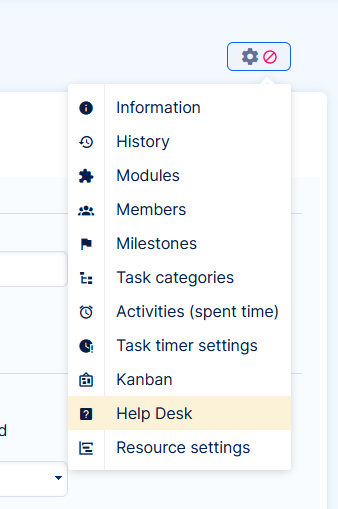
Този раздел ви позволява да зададете текущо състояние и час без актуализация, за да избегнете актуализирането на билети на живо.
Тогава ти изберете действието какво трябва да се случи, като например промяна на статус, правоприемник и/или изпращане на имейл от шаблон до Клиента.
Тъй като автоматичният актуализиращ инструмент е конфигуриран за всеки проект, можете да проектирате различни процеси въз основа на продукт, клиентско ниво и регион – вашите билети обаче са сортирани в различни проекти.
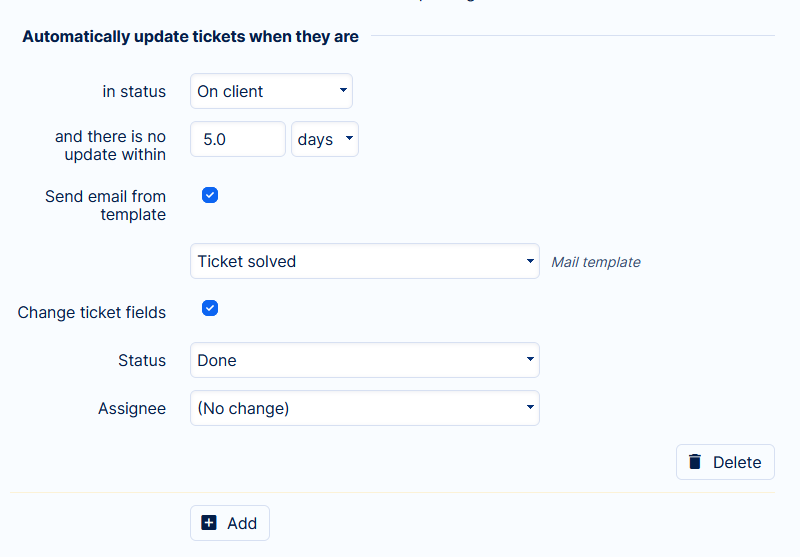
Естествено, в тези имейли можете да споделите подходяща информация за билета, като ID, връзка, собственик на билета, приоритет, тема или дата на последна актуализация. По този начин съобщението може да предостави на вашия клиент информация, която може да не е знаел или нещо, от което може да се нуждае.
Използвайте случаи за гладко издаване на билети
Тук подготвихме няколко случая на употреба как да използвате тази удобна функция, за да улесните работата си.
Оценете опита си
- Текущо състояние: Заявката е разрешена
- Изчакайте 2 дни
- Изпратете имейл, съдържащ връзка към NPS или друга клиентска анкета за техния опит с вашите услуги
- Променете статуса на Затворен билет
Верига за затваряне на билети
- Текущо състояние: Очаква се отговор
- Изчакайте 7 дни
- Изпратете последващ имейл за въпрос, на който трябва да получите отговор, за да можете да разрешите този проблем
- Променете състоянието на Изпратено последващо съобщение
- Изчакайте 5 дни
- Променете статуса на Затворен билет
Билетът беше спрян от агент по поддръжката
- Текущо състояние: В процес на изпълнение
- Изчакайте 4 часа
- Променете изпълнителя на Stan the Man(ager), за да ескалирате и да подчертаете, че даден билет се обработва твърде дълго без известие до клиента.
Неуморно проследяване
- Текущо състояние: Изисква се обратна връзка
- Изчакайте 1 ден
- Изпращайте имейли като: Моля, изпратете ни отзиви, това е от решаващо значение за разрешаването на вашия проблем.
Както можете да видите, няма промяна в статуса. Какво ще направи това? Системата ще изпраща последващ имейл всеки ден докато билетът остава в този статус. Освен ако Клиентът не отговори или някой ръчно не промени статуса, той ще изпраща имейли до безкрайност. Звучи екстремно? Може би. Но може да се случи да срещнете ситуация, когато това е необходимо.
Какво да имате предвид
Досега вероятно вече сте се сетили за много случаи на употреба. Преди да ги приложите, не забравяйте да проверите тези бележки, за да предотвратите нежелани ефекти.
1/ Времето за изчакване се брои от последната актуализация на задачата
Последната актуализация означава всяка промяна в билета = промяна на атрибут или коментар. Ако смятате, че билетът е трябвало да се актуализира автоматично, но не е, моля, проверете Историята за всички промени. Може би е имало промяна на атрибута, която нулира времето за изчакване.
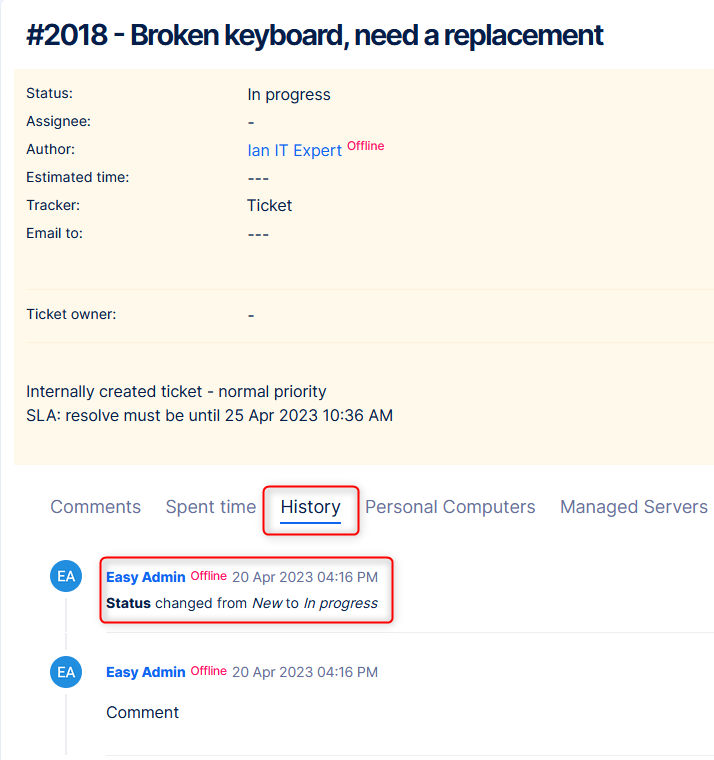
2/ Не забравяйте да „промените състоянието“
Силно препоръчваме промяна на състоянието по време на автоматична актуализация. Възможно е да има ситуации, при които е желателно постоянно проследяване (случай на употреба D), но в редовни случаи състоянието трябва да се промени, за да се придвижи процесът към разрешаване (случаи на употреба A, B, C).
3/ Проверка на статуси след отговор на Клиента
Особено в случаите, когато искате отговор, трябва да сте наясно какъв статус на тикета ще бъде зададен, след като Клиентът изпрати отговора. Бъдете внимателни и избягвайте последващи действия за този статус – Клиентът е направил това, което сте го помолили.
Състоянието след отговора на клиента е в HelpDesk >> Настройки на HelpDesk >> Промяна на състоянието след отговора на клиента на
Заключение
Сега, след като научихте тайните на автоматизацията, можете да използвате вашия HelpDesk в пълния му потенциал. С настройването на автоматични действия можете да бъдете по-ефективни и ще спестите малко ценно време, което може да се използва другаде – може би като вашата почивка за кафе!
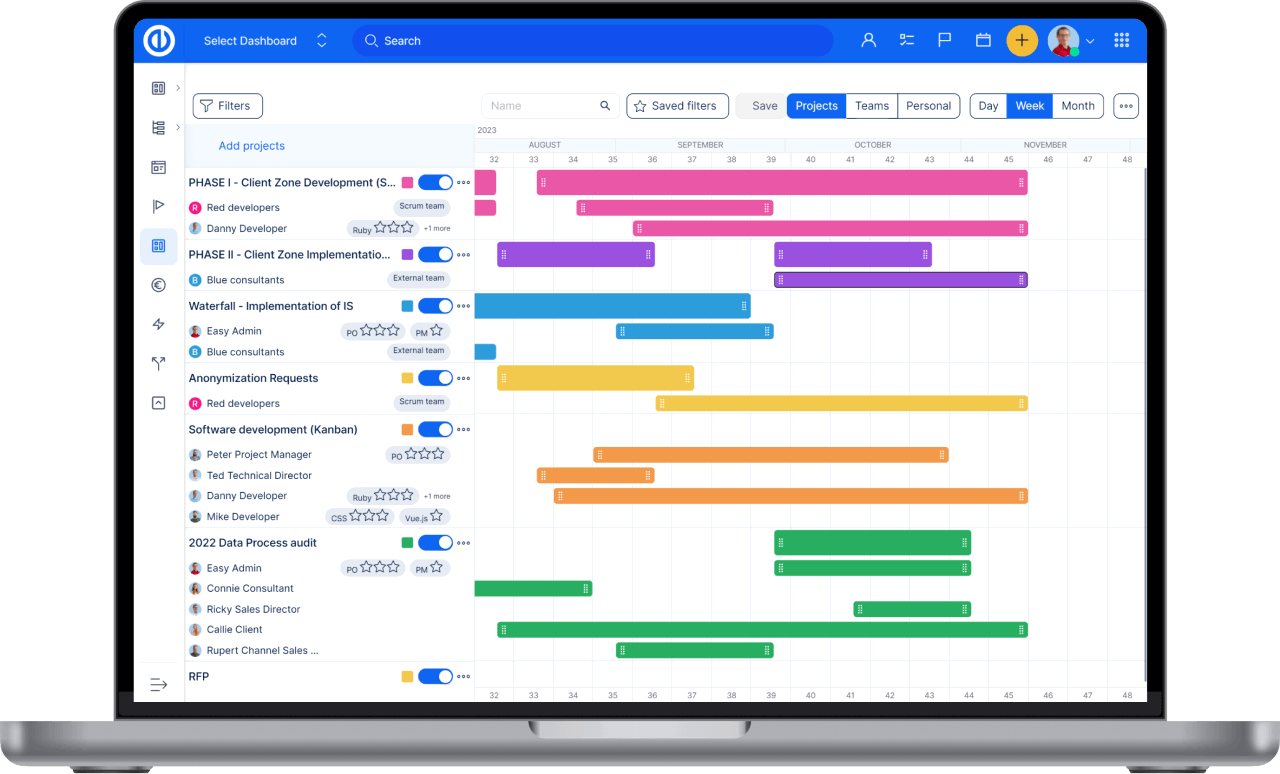
Всичко в едно софтуер за модерен мениджър на проекти? Лесно.
Вземете всички мощни инструменти за перфектно планиране, управление и контрол на проекти в един софтуер.
